săgețile curbate sunt perfecte pentru a face diagrame PowerPoint și să indice spre obiecte și imagini în slide-uri de prezentare. Există o serie de metode prin care puteți face săgeți curbate în PowerPoint urmând doar câțiva pași simpli.
efectuarea săgeți curbate în PowerPoint
odată ce ați însușit arta de a face săgeți curbate în PowerPoint puteți crea nu numai propriile diagrame personalizate, dar implicațiile sunt practic nelimitate, prin urmare, știind cum să facă o săgeată curbată este o abilitate ați putea dori să adăugați la arsenalul dvs. ca un PowerPoint Jedi!
următoarele sunt trei metode simple pe care le puteți utiliza pentru a face săgeți curbate în PowerPoint. În scopul acestui post am folosit PowerPoint 2013 pentru a demonstra tutorialul nostru.
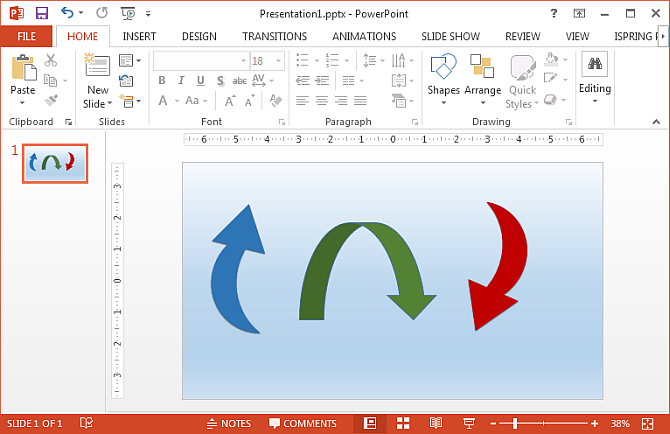
Metoda 1: utilizați săgeți curbate în PowerPoint folosind forme curbe de săgeți
cel mai simplu mod de a crea o săgeată curbată este să utilizați forme PowerPoint. Pur și simplu peste cap pentru a insera –> forme –> săgeți bloc și alege o săgeată curbă la alegere. Există patru variante de săgeți curbate, inclusiv săgeata curbată dreapta, stânga, sus și jos. Puteți face, de asemenea, utilizarea de alte forme de săgeată, cum ar fi săgeata U-Turn (în funcție de cerințele dumneavoastră).
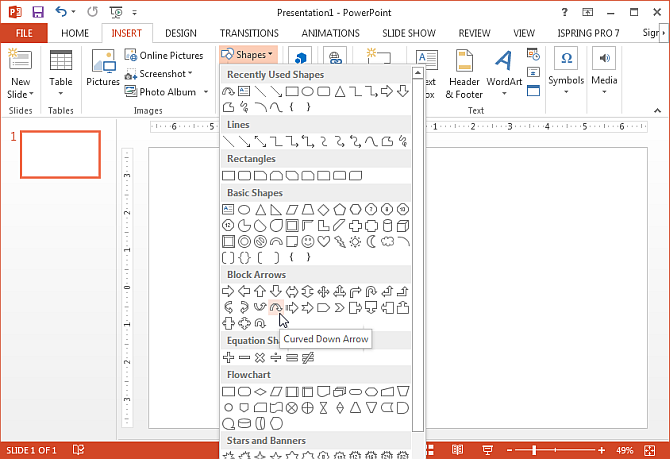
odată ce forma a fost selectată, pur și simplu trageți-o pe diapozitiv. Puteți personaliza săgeata curbată în mai multe moduri, de exemplu, punctele galbene afișate în imaginea de mai jos vă pot ajuta să redimensionați săgeata, făcând-o groasă sau subțire. În mod similar, săgeata albă mică din partea de sus a formei vă poate ajuta să rotiți săgeata.
după ce săgeata a fost desenată și aliniată, puteți utiliza opțiunile de formatare din PowerPoint pentru a vă recolora săgeata, pentru a adăuga casete de text lângă săgeată pentru a crea o diagramă și pentru a amesteca lucrurile adăugând imagini la diapozitive pentru a completa săgețile.
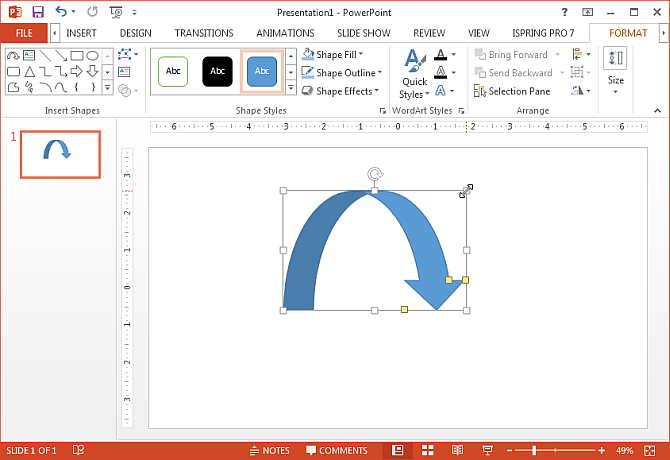
Metoda 2: Merge forme în PowerPoint pentru a crea săgeți curbate
o altă amendă pentru metoda de a face săgeți curbate în PowerPoint este de a juca în jurul cu forme. În exemplul de mai jos vă vom arăta cât de ușor este să combinați diferite forme în PowerPoint pentru a vă desena propriile săgeți.
pentru a începe alegeți forma Lunii din Insert –> Shapes –>forme de bază.

în pasul următor, desenați forma Lunii și redimensionați-o conform cerințelor dvs. Puteți utiliza pătratul galben din mijlocul formei pentru a vă face forma subțire sau groasă pentru a vă asigura că săgeata dvs. este desenată în funcție de lățimea necesară.
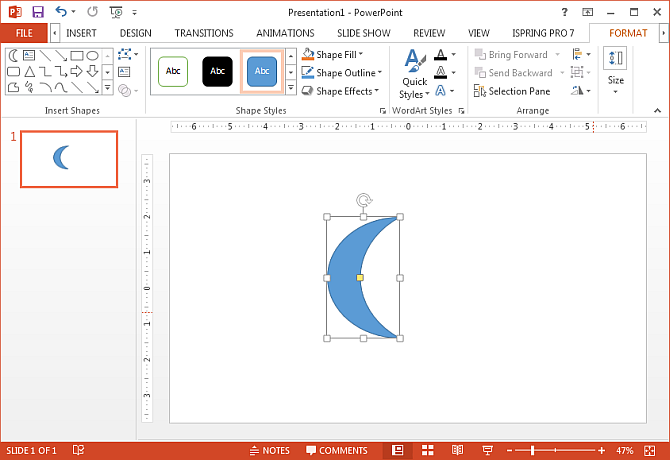
acum, alegeți forma isoscel din Insert –> Shapes –> forme de bază. De asemenea, puteți opta pentru alte forme sau combinații de forme, dacă doriți.
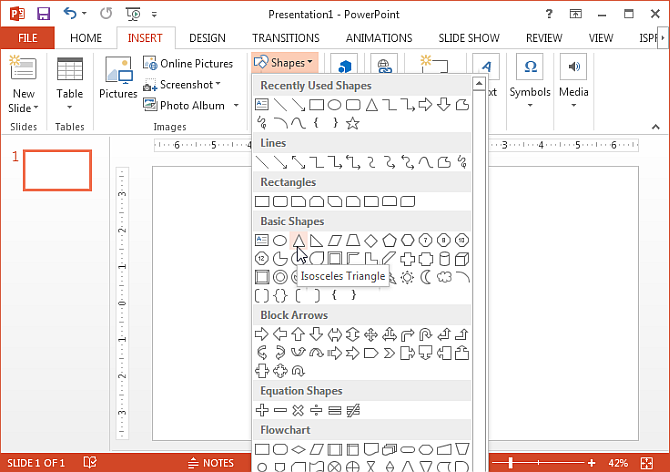
așezați Isoscelele peste forma Lunii și ajustați-le pentru a se potrivi nevoilor dvs.
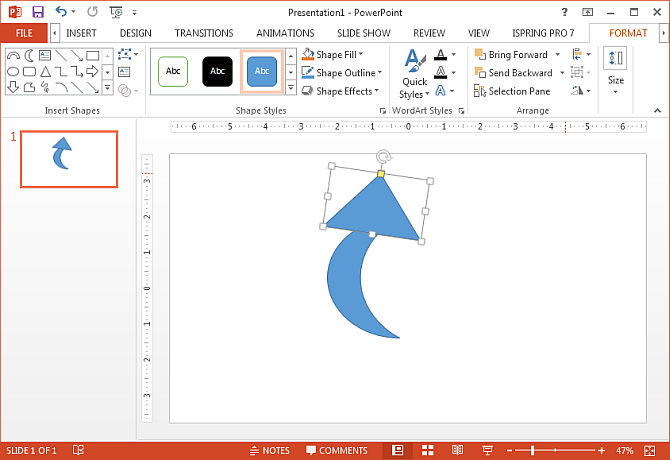
selectați ambele forme folosind tasta „Shift” de la tastatură și accesați fila Format. De aici, mergeți la Merge Shapes și selectați ‘Union’ pentru a combina ambele forme.
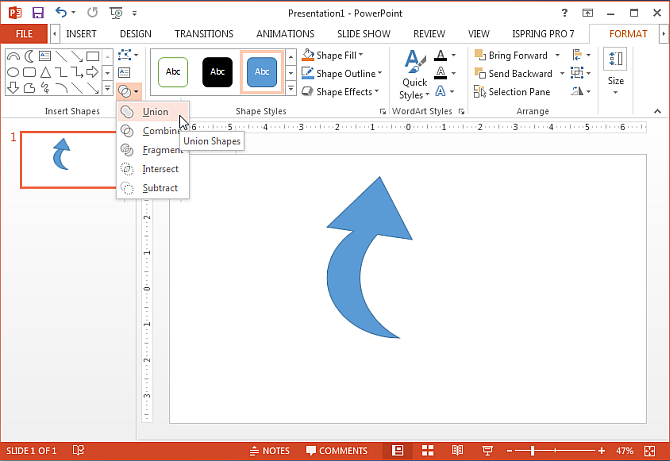
puteți crea săgeți folosind o serie de combinații de forme, de exemplu, puteți îmbina și o formă de arc Bloc cu un triunghi pentru a crea o săgeată curbată.
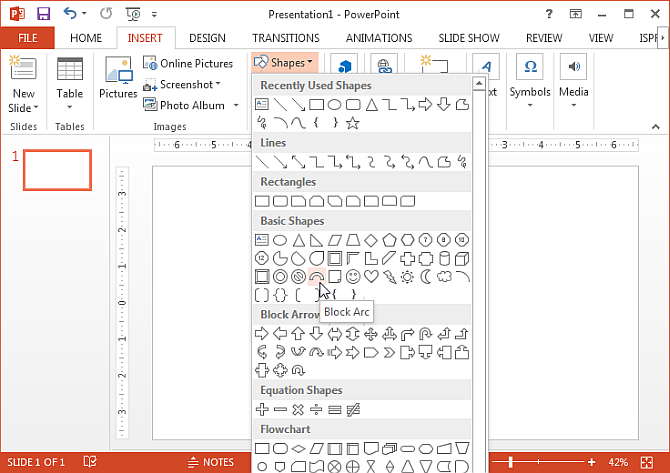
imaginea de mai jos prezintă o săgeată curbată creată folosind un Arc Bloc și un triunghi isoscel fuzionat într-o singură formă.
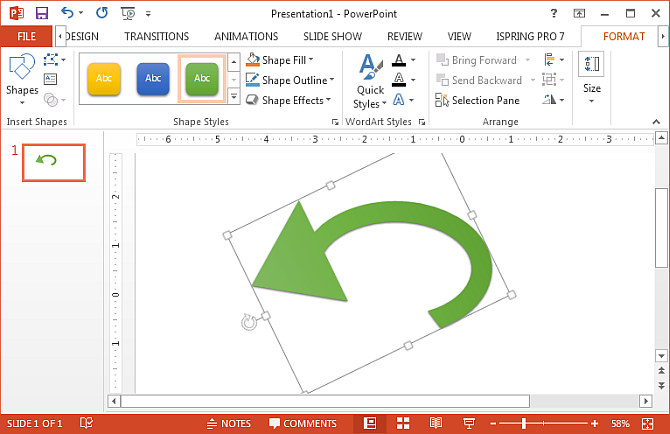
folosind metoda menționată mai sus puteți crea diferite tipuri de săgeți curbate în PowerPoint prin îmbinarea diferitelor forme împreună. Puteți formata formele utilizând opțiunile de formatare pentru a le oferi culoarea și efectul dorit.
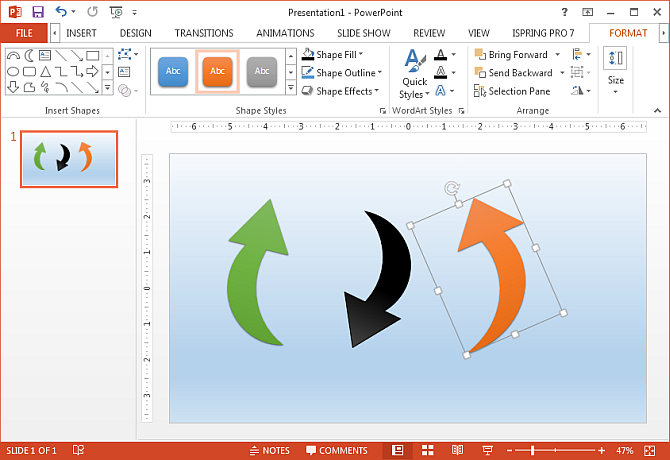
metoda 3: Utilizați grafica SmartArt
Dacă doriți să faceți o diagramă profesională, grafica SmartArt oferă o cantitate amplă de grafică tematică săgeată, inclusiv săgeți curbate. De exemplu, puteți găsi o săgeată în sus sau în jos din diagramele de proces din SmartArt.
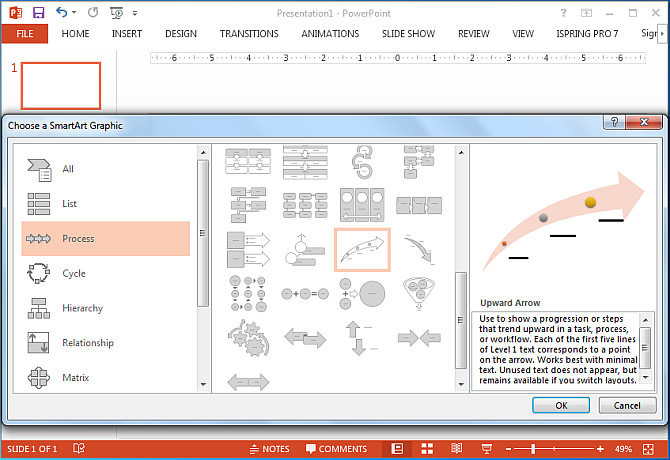
puteți să formatați diagrama utilizând diferite opțiuni din meniul panglică, să adăugați text la substituenții din diagramă sau să adăugați casete de text suplimentare, precum și să recolorați și să redimensionați diagramele săgeată curbate.
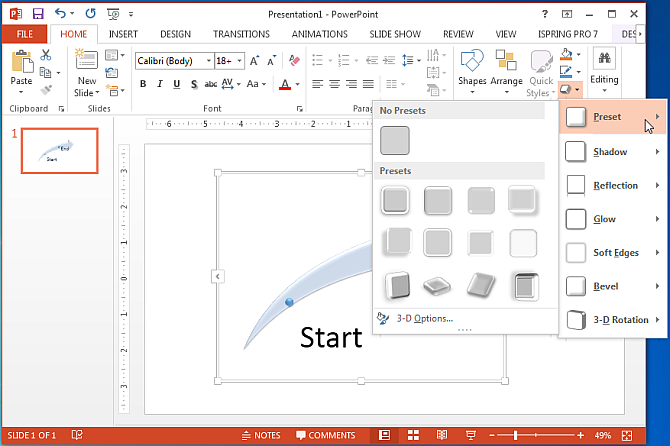
Acest lucru vă poate permite să creați orice, de la bază pentru a elabora diagrame săgeată curbate în PowerPoint. Cea mai bună parte despre diagrame săgeată curbate SmartArt este că puteți crea rapid diagrame personalizate, care pot fi la fel de elaborate cum vă place.
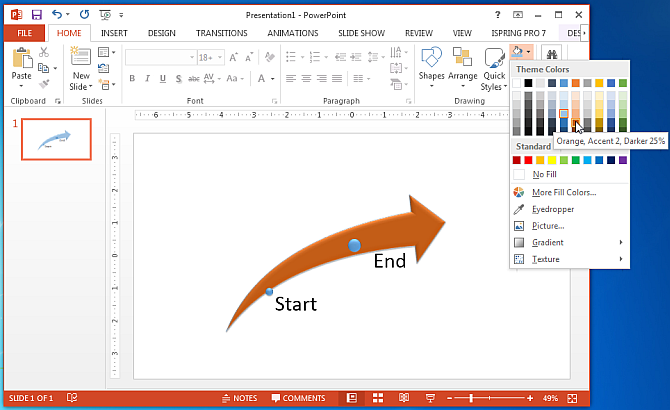
Dacă doriți să săriți peste hassle de a face diagrame săgeată curbate și-ar dori să utilizeze template-uri readymade foarte personalizabile în loc, apoi a verifica afară șabloanele noastre săgeată PowerPoint. Pentru mai multe detalii, consultați planuri și prețuri.